
今回はInternet Explorer 8を使用していきますね。ご自分のブラウザソフト(ホームページを閲覧するためのソフト)のバージョンの確認方法は『ヘルプ』→『バージョン情報』で結構です。
通常お気に入りのホームページのアドレス(URL)などは下記のように登録されています。
お気に入りの登録の仕方は
メニューバーの『お気に入り』をクリックし、一覧から『お気に入りの追加』をクリックすればできたと思います。但し、下記のように数が多い場合は非常に時間がかかりますし、面倒です。今回は
お気に入りのアドレス(URL)の一覧をエクスポート(もう一台のパソコンで取り込めるファイルとして保存する)する
新しいパソコンにインポート(取り込む)する
以上2点を行いたいと思います。

お気に入りのアドレス(URL)の一覧をエクスポート(もう一台のパソコンで取り込めるファイルとして保存する)する
①メニューバーの『ファイル』をクリックし一覧から『インポートおよびエクスポート』をクリックします。
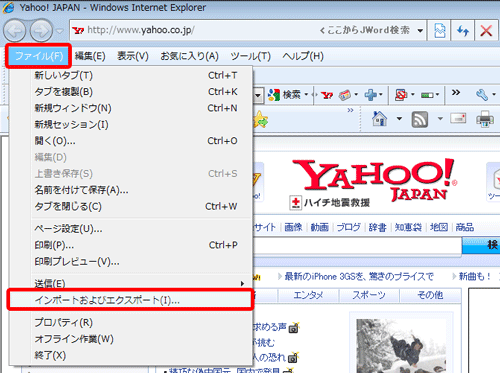
②別画面が表示されます。『ファイルにエクスポートする』にチェックを入れ、『次へ』をクリックします。

③画面が切り替わります。「お気に入り」をエクスポートしたので、『お気に入り』にチェックを入れ、『次へ』をクリックします。

④今回は「お気に入り」が選択されていることを確認し、『次へ』をクリックしてください。

⑤どこにお気に入りをエクスポートするか確認し、『エクスポート』をクリックしてください。

⑥今回はドキュメント内に「bookmark.html」が保存されています。

⑦中身はお気に入りに登録しておいたホームページのアドレスの一覧ですね。

次に、bookmark.htmlをUSBメモリ(下記の写真参照)などにコピーし、もう一台のパソコンに「お気に入り」に登録していたアドレスを取り込む(インポート)します。
 |
SONY USBフラッシュメモリ 4GB USM4GL ソニー このアイテムの詳細を見る |
もう一台のパソコンに「お気に入り」に登録していたアドレスを取り込む
事前にパソコンにUSBメモリを差し込み、ドキュメントにbookmark.htmlをコピーしておきましょう。
①メニュバーの『ファイル』をクリックし一覧から『インポートおよびエクスポート」をクリックします。

②別画面で『インポート/エクスポート設定』画面が表示されます。『ファイルからインポートする』にチェックを入れ、『次へ』をクリックしてください。

③『お気に入り』にチェックを入れ『次へ』をクリックします。

④ファイルをインポート(取り込む)する場所を指定し、『次へ』をクリックしてください。

⑤「お気に入り」を選択し、『インポート』をクリックします。

⑥『完了』をクリックすればインポート作業は終了です。

■まとめ
2台目のパソコンを購入され、お気に入りの一覧をコピーしたい場合は是非覚えておきたいですね。
■関連記事
・Googleマップのストリートビューで桑名市の春日神社を探してみました。
上記の記事は
パソコン教室 T.M.スクールの水谷が責任をもって担当しております。教室のホームページも是非、のぞきにきてくださいね。



















